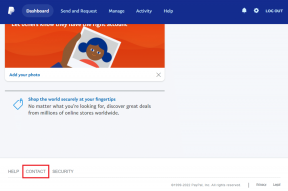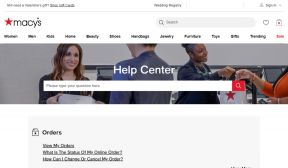Folyamatosan összeomlik az Instagram javítása
Vegyes Cikkek / / November 28, 2021
Az Instagram azután vált híressé, hogy Indiában betiltották a TikTokot, és az Instagram bevezette a tekercs funkcióját, amely lehetővé teszi a felhasználók számára, hogy szórakoztató videókat készítsenek, vagy megnézzék a többi felhasználó által készített tekercseket. Annak ellenére azonban, hogy az Instagram az évek során egyre népszerűbb lett, vannak esetek, amikor az Instagram folyamatosan összeomlik, amikor megpróbálja használni a platformot. Sok felhasználó panaszkodott arra a problémára, hogy az Instagram folyamatosan összeomlik indításkor, függetlenül attól, hogy elindították-e Android telefon vagy iOS telefon. Ezen túlmenően a felhasználók azt is tapasztalják, hogy a platform összeomlik történetek feltöltése vagy közvetlen üzenetek megnyitása közben. Az összeomlás okainak kiderítésére és az Instagram összeomlási problémájának megoldására egy kis útmutatónk van, amelyet követhet.

Tartalom
- Folyamatosan összeomlik az Instagram javítása
- Okok, amelyek miatt az Instagram összeomlik az induláskor?
- 6 módszer az Instagram összeomlási problémájának megoldására
- 1. módszer: Törölje az Instagram gyorsítótáradatait
- 2. módszer: Ellenőrizze a legutóbbi Instagram-frissítéseket
- 3. módszer: Próbálja meg újratelepíteni az Instagramot
- 4. módszer: Lépjen ki a Béta programból
- 5. módszer: Az alkalmazás kényszerített leállítása
- 6. módszer: Használja az Instagram webes verzióját
Folyamatosan összeomlik az Instagram javítása
Okok, amelyek miatt az Instagram összeomlik az induláskor?
Számos oka van annak, hogy az Instagram összeomlik. A gyakori okok közül néhány a következő.
- Több fiók: Néha az Instagram összeomlik, ha több fiókkal is bejelentkezett okostelefonjára. Amikor különböző eszközökről próbál hozzáférni ugyanahhoz a fiókhoz, az Instagram összeomolhat.
- Samsung Galaxy telefonok: Egyes Samsung Galaxy telefonok, például a Galaxy S10 és S20 felhasználóinak problémái vannak az Instagram elindításával telefonjaikon. Az Instagram összeomlási problémájának oka a Samsung modellek frissítési gyakorisága.
- Instagram történetek: A felhasználók az Instagram összeomlásával is találkoznak, amikor megpróbálják feltölteni vagy megtekinteni a történeteket.
- A készülék memóriája: Előfordulhat, hogy az eszköz memóriája kifogyott.
- Nem megfelelő telepítés: Valószínűleg nem megfelelően telepítette az Instagram alkalmazást a telefonjára.
Tehát ezek voltak az okok az Instagram összeomlási problémája mögött.
6 módszer az Instagram összeomlási problémájának megoldására
Megemlítünk néhány módszert, amellyel megpróbálhatja kijavítani az Instagram összeomlási problémáját:
1. módszer: Törölje az Instagram gyorsítótáradatait
Az Instagram összeomlásának kijavításához törölje a gyorsítótár adatait. Ennél a módszernél a gyorsítótár-adatok törléséhez kövesse az alábbi lépéseket:
1. Nyissa meg Telefon beállítások és görgessen lefelé a megnyitásához Alkalmazások elemre szakasz.
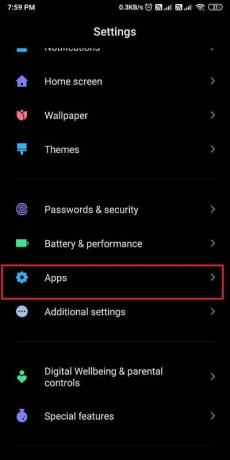
2. Érintse meg Alkalmazások kezelése.

3. Most keresse meg és érintse meg Instagram a képernyőn megjelenő alkalmazások listájából.
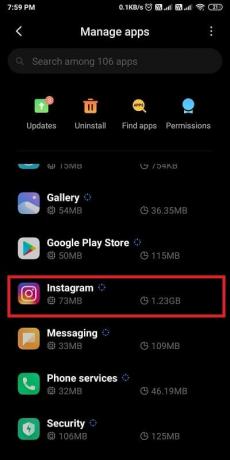
4. Most látni fogja a teljes alkalmazásinformációt, ahol meg kell érintenie Adatok törlése a képernyő alján.
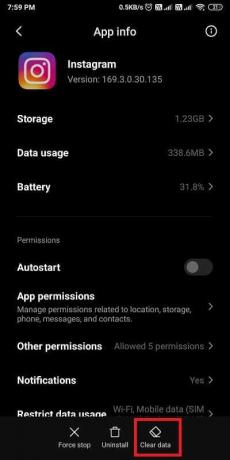
5. Végül válassza ki a „Törölje a gyorsítótárat.’

6. Megjelenik egy megerősítést kérő ablak, ahol ki kell választania a „rendben' megerősítéséhez.

Az összes lépés végrehajtása után az Instagram nem fog összeomlani indításkor. Sőt, ha iOS-eszköze van, nem tudja törölni a gyorsítótár adatait. Ezért törölheti és újratelepítheti az Instagramot a telefonjára.
Olvassa el még:Az Instagram értesít, ha képernyőképet készít egy történetet?
2. módszer: Ellenőrizze a legutóbbi Instagram-frissítéseket
Valószínűleg azért találkozik a Crash problémájával, mert az Instagram elavult verzióját használja. Az alábbi lépésekkel ellenőrizheti, hogy Instagram-alkalmazása naprakész-e:
1. Nyisd ki A Play Áruház Android okostelefonján, és érintse meg a gombot hamburger ikonra a képernyő bal felső sarkában.
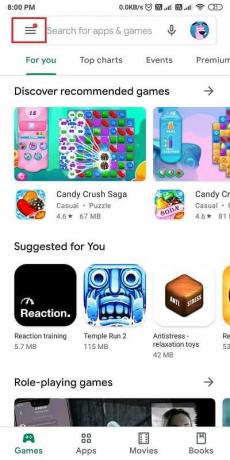
2. Nyissa meg a ‘Saját alkalmazásaim és játékaim' szakaszt a frissítések kereséséhez.

3. Ha van frissítés az Instagramhoz, érintse meg a Frissítés gomb az alkalmazás frissítéséhez. Ha nincsenek függőben lévő frissítések, próbálkozzon a következő módszerrel.

Hasonlóképpen, ha iOS-eszközzel rendelkezik, frissítheti az Instagramot az Apple Play Áruház megnyitásával az eszközön.
3. módszer: Próbálja meg újratelepíteni az Instagramot
Néha egy egyszerű újratelepítés is megteheti javítsa ki az Instagram összeomlási problémáját. A következőképpen teheti meg:
1. Keresse meg a Instagram alkalmazást az okostelefonon.
2. Most, nyomja meg és tartsa az Instagram alkalmazás megnyitásához Alkalmazásinformációk.
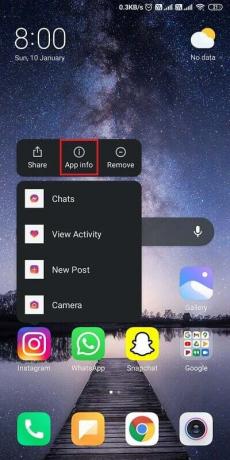
3. Miután megnyitotta az Alkalmazásinformációk szakaszt, a ikon megérintésével eltávolíthatja az alkalmazást Eltávolítás opciót a képernyő alján.

4. Végül is lehet Telepítse újra az alkalmazást a Google Play Áruház.
Hasonlóképpen megnyomhatja és lenyomva tarthatja az Instagram alkalmazás ikonját iOS-eszközön, és megérintheti töröl az alkalmazás eltávolításához. Telepítse újra az alkalmazást az Apple Play Áruház megnyitásával.
Olvassa el még:A nem működő Instagram zene javítása
4. módszer: Lépjen ki a Béta programból
Néha a felhasználó telepítheti az alkalmazás béta verzióját, ami az alkalmazás összeomlását okozza. Ezért az Instagram összeomlási problémájának kijavításához megteheti hagyja el a Béta programot azzal, hogy a tiédhez megy Apple App Store vagy a Google Play áruházban. Keresse meg az Instagramot és görgessen lefelé, és keresse meg a Béta lehetőséget a programból való kilépéshez.

5. módszer: Az alkalmazás kényszerített leállítása
Az összeomlási probléma megoldásához megpróbálhatja kényszeríteni az Instagram leállítását. Kövesse az alábbi lépéseket az alkalmazás leállításához:
1. Tartsa lenyomva a Instagram alkalmazás ikonjára a telefonon, és lépjen a Alkalmazásinformációk.
2. Az Alkalmazásinformáció ablakban érintse meg a gombot Kényszer leállítás gomb. Ez leállítja az Instagram futtatását.
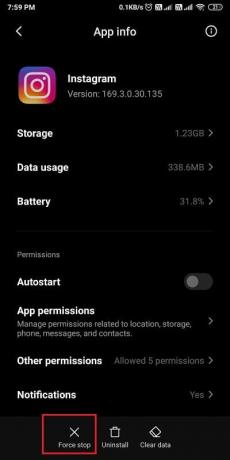
3. Most már tudod Indítsa újra az Instagramot és ellenőrizze, hogy ezzel a módszerrel sikerült-e megoldani az összeomlási problémát.
6. módszer: Használja az Instagram webes verzióját
Az Instagram összeomlási problémája néha átmeneti, és mindig használhatja a az alkalmazás webes verziója. A webes verzió kevésbé valószínű, hogy összeomlik, és egyszerűen posztolhat történeteket, küldhet üzeneteket vagy nézheti a tekercseket, ütközési problémák nélkül. Ezenkívül a webes verziót könnyedén használhatja telefonon, laptopon vagy számítógépen.

Ajánlott:
- Hogyan nézheti meg, hogy ki tekinti meg Instagram-profilját
- Hogyan lehet fotókat törölni az Instagramban
- Privát Instagram-fiók megtekintése
- Hogyan készítsünk szavazást a Snapchaten?
Reméljük, hogy ez az útmutató hasznos volt, és sikerült kijavítania az Instagram összeomlási problémáját. De ha továbbra is kérdései vannak, nyugodtan kérdezze meg őket a megjegyzés részben.